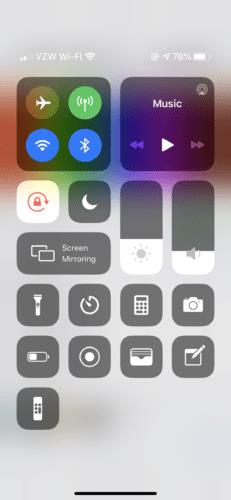Тъй като прекарваме повече време в домовете си, ние също прекарваме повече време в нашите електронни устройства, по-конкретно, нашите iPhone. Тъй като случаят е такъв, ние се нуждаем от екраните на нашите телефони, за да можем да поберем работата и играта, която вършим. За щастие, функцията за въртящ се екран на iPhone улеснява постигането на това.
В тази статия ще бъдат описани подробно настройките на iPhone около завъртането на екрана и как и кога можете да използвате тази опция, за да подобрите вашето потребителско изживяване.
Ориентация на екрана
В зависимост от това какво правите на вашия iPhone, може да е по-изгодно да имате или широк, или висок екран на iPhone. Това може да оптимизира скоростта на четене или изпращане на текстови съобщения или да бъде по-удобно за очите при гледане на видеоклипове и изображения. Физическото завъртане на вашия iPhone автоматично се редува между тези хоризонтални и вертикални опции.
Хоризонтална ориентация
Хоризонталната опция, при която екранът е по-широк, отколкото е висок, трябва да се използва за гледане на видеоклипове или за гледане на живи форми на медия. С тази настройка за въртене екранът на iPhone може да имитира екрана на много по-голям телевизор или лаптоп в малък мащаб.
Видео в YouTube изглежда много по-голямо с хоризонтален екран. Netflix автоматично се отваря в хоризонтална ориентация, за да създаде по-удобно изживяване при гледане. Хоризонталният ъгъл за среща с Zoom също ще направи вашата среда по-голяма.
Вертикална ориентация
Вертикалната опция, при която екранът е по-висок от широк, трябва да се използва за повечето други неща. Те могат да включват изпращане на текстови съобщения, превъртане през социалните медии, създаване на нов плейлист, четене на новини или сърфиране в интернет.
По-тънкият екран позволява по-бързо изпращане на текстови съобщения. Можете също да превъртате през Instagram, да докоснете двукратно или да оставите коментар с една ръка. Настройката за вертикално завъртане увеличи изгледа ви на песни в списък за изпълнение, без да се налага да превъртате, и в същото време ви помага да превъртате много по-бързо. Когато четете дълги уеб статии, може да бъде много по-лесно за очите да гледате напред-назад на по-късо разстояние.
Изключване на автоматичното завъртане
Обикновено функцията за автоматично завъртане на iPhone - когато физически завъртите телефона си, за да превключите между хоризонтален или вертикален режим - е най-добре да се запази включена по подразбиране. Има моменти, в които обаче може да осъзнаете, че не искате това да е така.
Класически пример за това, когато искате да изключите автоматичното завъртане, е, когато гледате видеоклип в YouTube. Подпрянето на iPhone вертикално, докато лежите на ваша страна, може да превключи видеото във вертикален изглед. Друг пример за това е, когато превъртате в интернет, докато лежите. Може да искате екранът на iPhone да остане вертикален, но той остава хоризонтален поради ъгъла, под който лежите. Това е мястото, където промяната на настройката за завъртане на екрана може да бъде полезна.
Бутон за заключване на портретна ориентация
За да изключите автоматичното завъртане, можете да използвате бутона за заключване на портретна ориентация. Бутонът за заключване на портретна ориентация може да бъде включен по различни начини, в зависимост от модела iPhone.
- За по-нови модели iPhone (iPhone 10 или по-нова версия), които нямат бутон Начало, плъзнете надолу от десния ъгъл.
- За по-старите модели с бутон Начало, плъзнете нагоре от долната част на екрана.
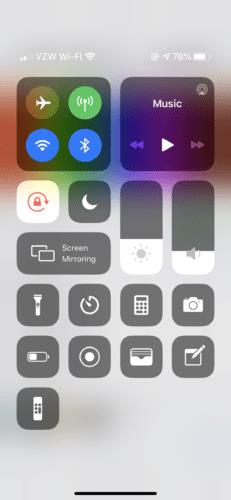
И двата начина ще ви отведат до Центъра за управление. Бутонът за заключване на портретна ориентация автоматично се поставя във вашите опции за джаджи. Изглежда като ключалка, заобиколена от стрелка по посока на часовниковата стрелка, която показва въртене. Когато се докосне тази джаджа, иконата става бяла, докато ключалката и стрелката стават червени.
Когато това е така, екранът вече няма да се върти, за да отразява ориентацията на вашия телефон. Вместо това той ще остане заключен в текущата си ориентация. Щракването върху този бутон отново ще изключи заключването на портретна ориентация. След това ще можете да завъртите екрана, както сте го направили първоначално.
Тази опция за джаджа е решаващо средство за максимизиране на ефективността на настройките за въртене на вашия iPhone.
Заключение
Ако имате проблеми със завъртането на екрана, опитайте настройката за автоматично завъртане, нали знаете, работи и в двата изгледа в приложение. Отиването на уеб браузър, например, е чудесен начин да се уверите, че всичко работи добре. Не всички приложения са проектирани да превключват между вертикална и хоризонтална ориентация. Това най-често се среща с приложения за игри.
Като цяло настройките за въртене на iPhone правят потребителското изживяване още по-приятно. Ако не сте доволни от начина, по който нещо се появява на екрана ви, опитайте да го ��авъртите, за да видите дали помага!